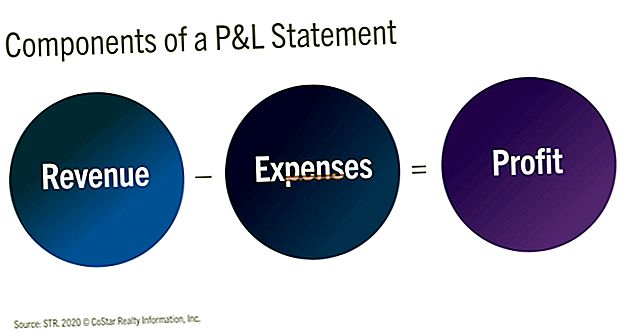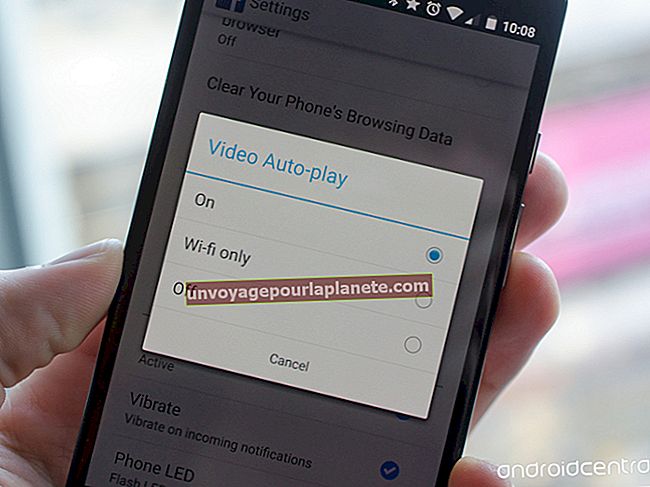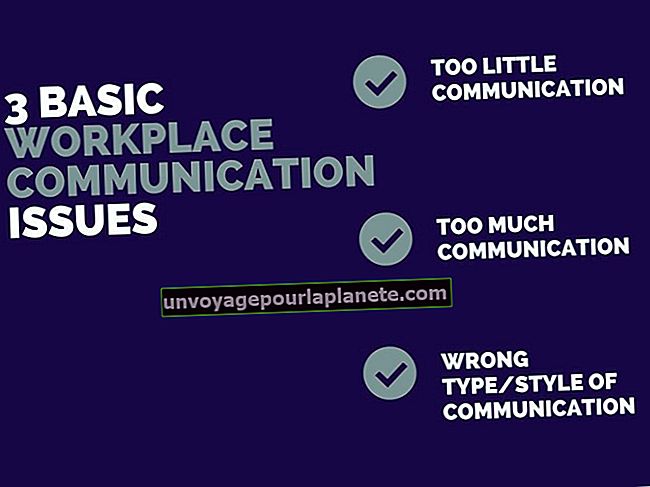Како испунити облик сликом у Иллустратору
Било који облик који сте нацртали у Адобе Иллустратору можете испунити фотографијом или другом сликом помоћу маске за одсецање. Маске за исецање могу изгледати збуњујуће ако никада раније нисте користили ову функцију. Две су важне ствари које треба запамтити пре наношења маске за одсецање. Прво, облик мора бити изнад слике. Друго, могу се одабрати само облик и слика. Ако је облик испод слике или ако су изабрани неки други објекти, маска за исецање неће радити.
1
Покрените Адобе Иллустратор. Створите нову датотеку притиском на „Цтрл-Н“ на тастатури. Ако већ имате документ који садржи облик који желите да испуните сликом, отворите га притиском на „Цтрл-О“ на тастатури и пређите на трећи корак.
2
Изаберите „Алат за правоугаоник“ из оквира са алаткама. Можете и да одаберете „Алат за заобљени правокутник“, „Алат за елипсу“, „Алат за полигоне“ или „Алат за звездицу“. Превуците алат преко платна да бисте нацртали облик.
3
Кликните мени „Датотека“ и изаберите „Место“. Дођите до слике на рачунару коју желите да користите и кликните на дугме „Плаце“.
4
Кликните на мени „Објецт“ док је слика још увек изабрана. Кликните на „Уреди“, а затим на „Пошаљи уназад“ да бисте слику ставили испод облика.
5
Кликните на „Алат за одабир смера“ у оквиру са алаткама и превуците углове слике док не буде жељене величине.
6
Превуците алатку за директни одабир преко слике и облика тако да буду обе изабране. Ако на платну нема других објеката, притисните „Цтрл-А“ на тастатури да бисте изабрали оба објекта.
7
Кликните мени „Објект“, одаберите „Цлиппинг Маск“ и кликните „Маке“. Облик је испуњен сликом. Сваки део слике који је био изван облика одсече се.